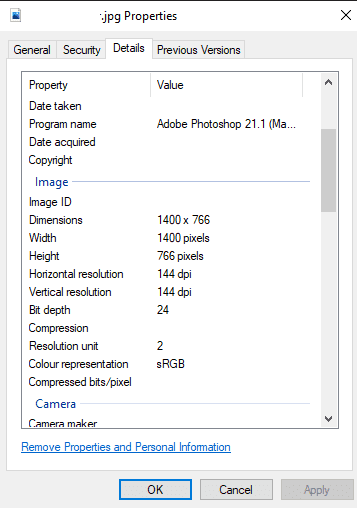Når det gjelder bildekvalitet er alle kjent med oppløsning, der bilder med høyere oppløsning har flere piksler og derfor generelt sett er av høyere kvalitet. Et annet mål på bildekvalitet er DPI eller Dots Per Inch. I virkeligheten har dette ikke mye av et faktisk mål på bildekvalitet på en datamaskin. Den er virkelig designet for å beskrive den tiltenkte kvaliteten for utskrift. Ved utskrift refererer DPI til hvor mange punkter med blekk som kan plasseres i en tomme, med mer en høyere DPI som gir større fine detaljer.
Merk: En høyere oppløsning er ikke alltid bedre. Hvis du tar et lavoppløselig bilde og utvider det til en høyere oppløsning, er det ikke kvaliteten.
Tips: Vanligvis blir en DPI på 300 sett på som høy kvalitet ved utskrift.
Når detaljene for oppløsning og DPI er kombinert, kan du regne ut den tiltenkte størrelsen på bildet. For eksempel, hvis et bilde er 3000 piksler bredt og har en DPI på 300, er det designet for å ta opp 10 tommer plass når det skrives ut.
På PC har noen bilder DPI lagret i bildemetadataene. Vanligvis vil kameraer og profesjonelt produserte bilder ha disse metadataene inkludert, selv om noen aktivt vil velge å fjerne bildemetadata. DPI-en er vanligvis ikke nyttig direkte for PC-er, da bildeoppløsningen er alt som trengs. Dette er fordi et bilde med en innstilt oppløsning vanligvis vises i en skala 1:1, og tar opp én piksel på skjermen for hver piksel i bildet.
Hvordan sjekke DPI for et bilde
Likevel vil du kanskje noen ganger se bilde-DPI i Windows 10. For å gjøre det, må du ha bildet lastet ned til harddisken. Når du har lastet ned bildet, høyreklikker du på det i Filutforsker, og klikker deretter "Egenskaper".

Bytt til fanen "Detaljer" i vinduet med bildeegenskaper. I detaljfanen, rull ned til "Bilde" underseksjonen, og se etter statistikken "Horisontal oppløsning" og "Vertikal oppløsning" som skal ha en verdi i "dpi". Bare vær oppmerksom på at ikke alle bilder vil ha disse metadataene inkludert.
Tips: I noen tilfeller kan bilder skrives ut med forskjellige horisontale og vertikale DPIer. Vanligvis er verdiene de samme, men dette er ikke alltid tilfelle.